
Uma das melhores coisas que podemos fazer com nosso PC é encontrar um bom jogo que nos dê horas de diversão e paz de espírito. As Macbook Pro ou mesmo o iMacEles são excelentes dispositivos com os quais podemos instalar alguns jogos que gostamos ou instalar.
No entanto, o que muitos James sabem é o fato de que a instalação desses jogos pode ocupar muito espaço em nossos PCs. Portanto, torna-se uma decisão importante se queremos ou não ocupar esse espaço com um jogo para PC.
Perante toda esta situação, surge uma alternativa interessante, com a qual podemos jogar todos os jogos que quisermos sem correr o risco de pôr em perigo o nosso espaço. Pc e isso nos referimos ao Steam.
Steam é conhecido como o maior plataforma para jogos de todo o mundo, nos quais podemos encontrar diversos títulos de videojogos, que podemos comprar a preços muito mais atractivos e com base nisto, tê-los à disposição a todo o momento para os podermos desfrutar a partir do nosso perfil. Por esse motivo, muitos amantes de videogames já possuem uma conta Steam.
No entanto, o problema persiste e é que não conhecemos as informações sobre as capacidades dos SSDs que o nosso Mac possui, embora esta pareça uma situação que nos pode limitar significativamente, existe uma solução para ela.
Como ocupar menos espaço?
Dentro das preferências do Steam, é possível fazer algumas configurações nas quais nossos downloads se tornem diretamente em um disco rígido externo, com o qual economizaremos o espaço de que precisamos.
Assim teremos uma maior capacidade com a qual poderemos instalar os jogos que desejamos e assim poder liberar nosso SSD.
Da mesma forma, se quisermos usar esta opção, basta mudar a direção dos downloads para o disco rígido externo, para o qual devemos seguir os seguintes passos:
- Comece baixando o Steam rapidamente, depois entre no aplicativo e pressione o menu “Vapor“, Para acessar as preferências e nos localizar na opção de download
- Dentro dela, devemos nos localizar na biblioteca de conteúdo, para uma vez dentro dela, prosseguir para adicionar a pasta de conteúdo e entrar no opção de volumes
- É aqui, onde podemos inserir a seleção dos nossos disco rígido externo para que possamos dar a direção que queremos
Qual é a paisagem de um jogador dentro do seu Mac?
Uma das melhores coisas sobre esses dispositivos é a chegada do Válvula, com o qual a jogabilidade e sua aparência se tornaram uma sensação mundial.
Da mesma forma, e graças a todos esses confortos, jogar em um PC ainda é uma sensação e experiência muito mais satisfatória do que jogar no consoles, já que ambos os dispositivos oferecem experiências diferentes aos seus usuários.
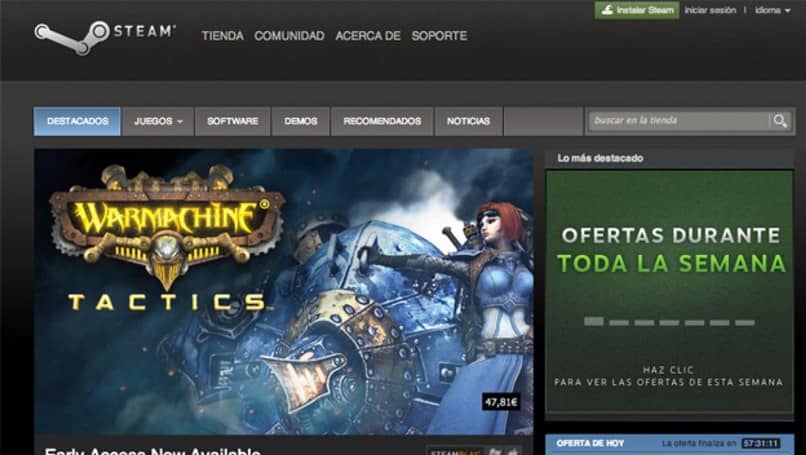
Preparando-se para jogar
Muitos dos usuários desta plataforma estão cientes de que ao entrar na aba de jogos, você tem a possibilidade de acessar a aba explorar que se encontra na plataforma Mac OS X e em que eles poderão acessar a lista de jogos.
Da mesma forma, recomenda-se que em todos os momentos os requisitos mínimos sejam efetivamente revistos para que se possa jogar os jogos em questão de forma satisfatória.
Da mesma forma, existem alguns Formulários com o qual você pode adaptar alguns dos controles de seus consoles para que se sinta mais confortável com a forma como o jogo é executado. Tudo o que expusemos aqui é projetado para que cada usuário possa ter controle sobre seu modo de jogabilidade e, portanto, sinta-se confortável.